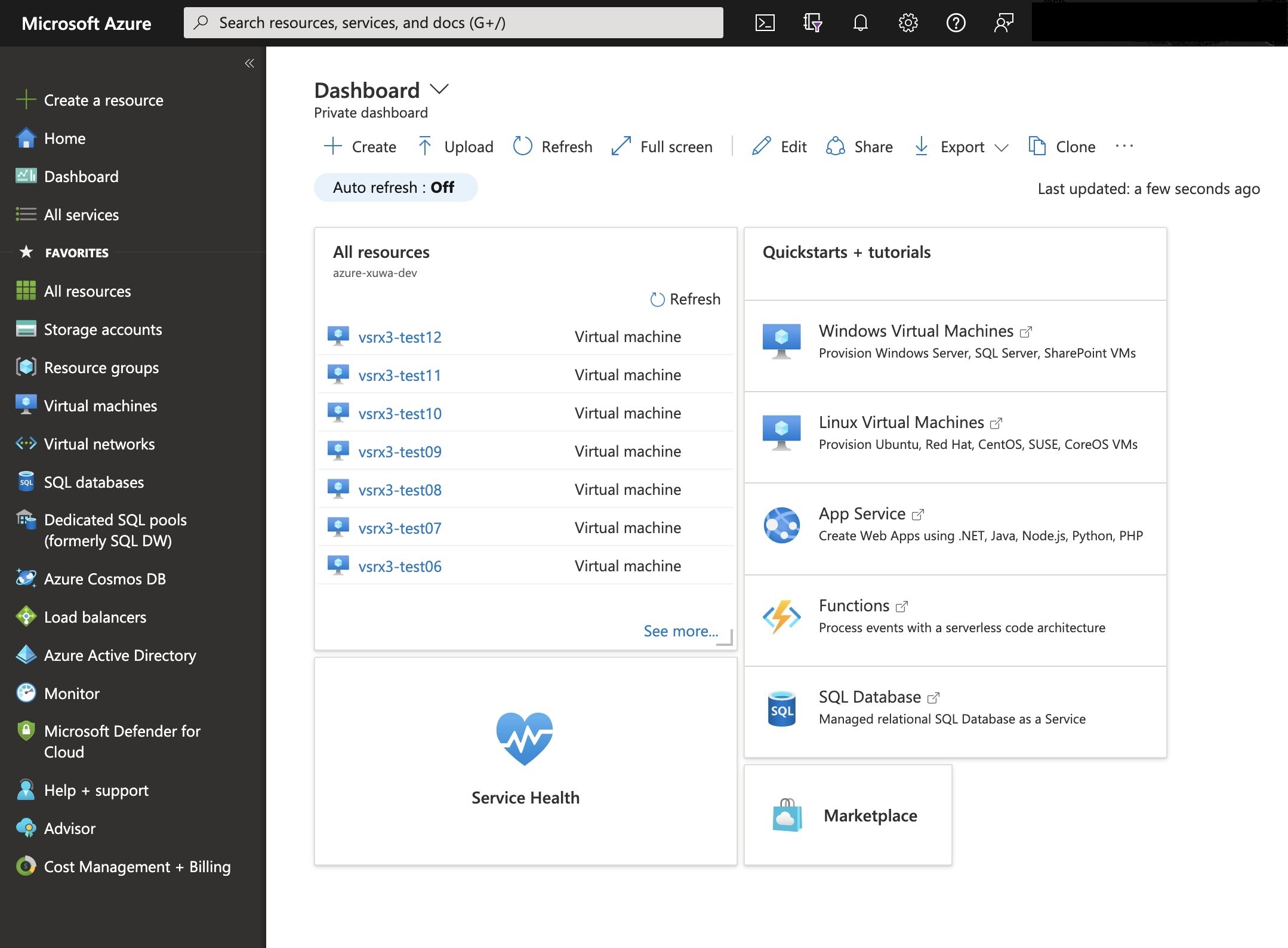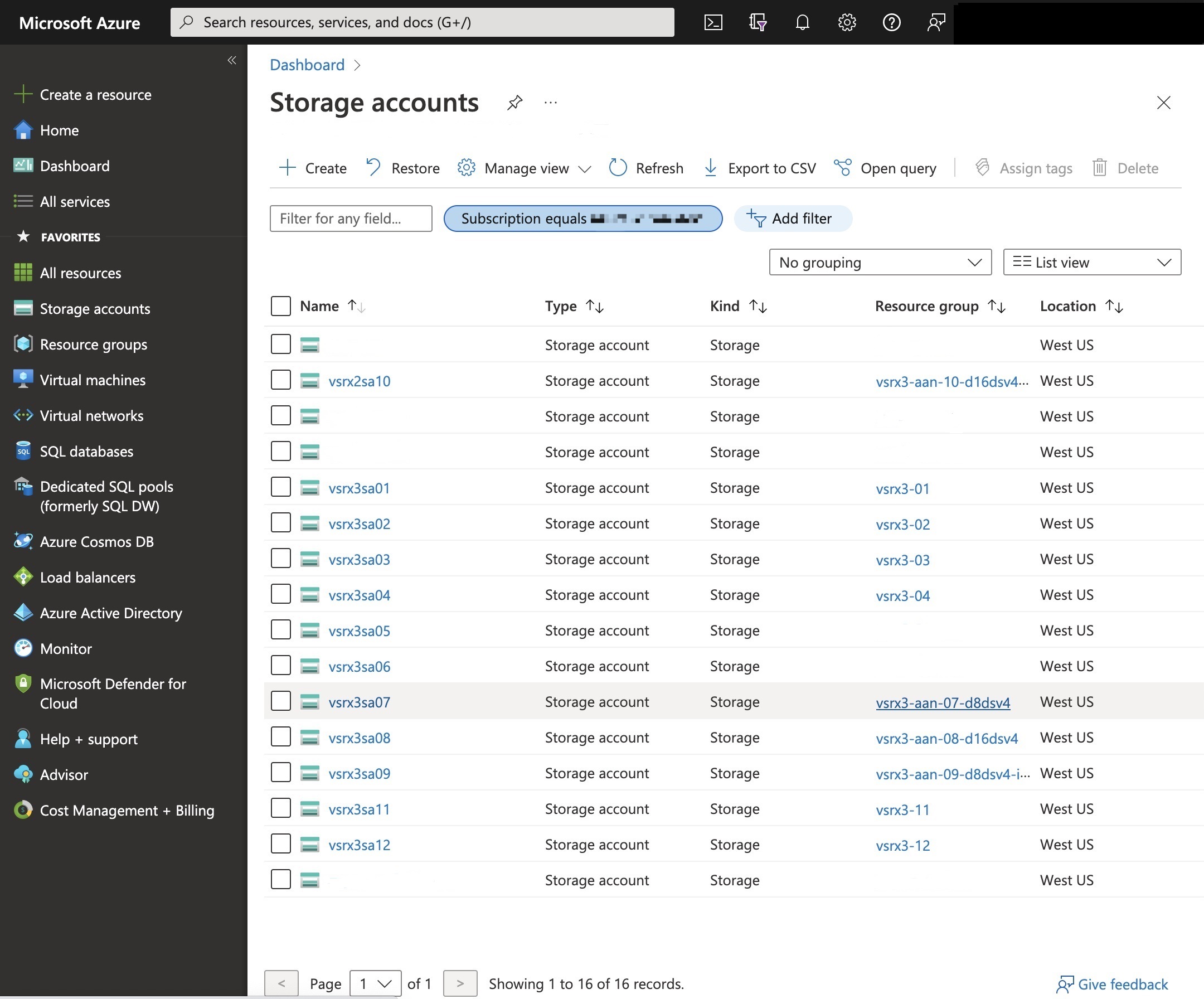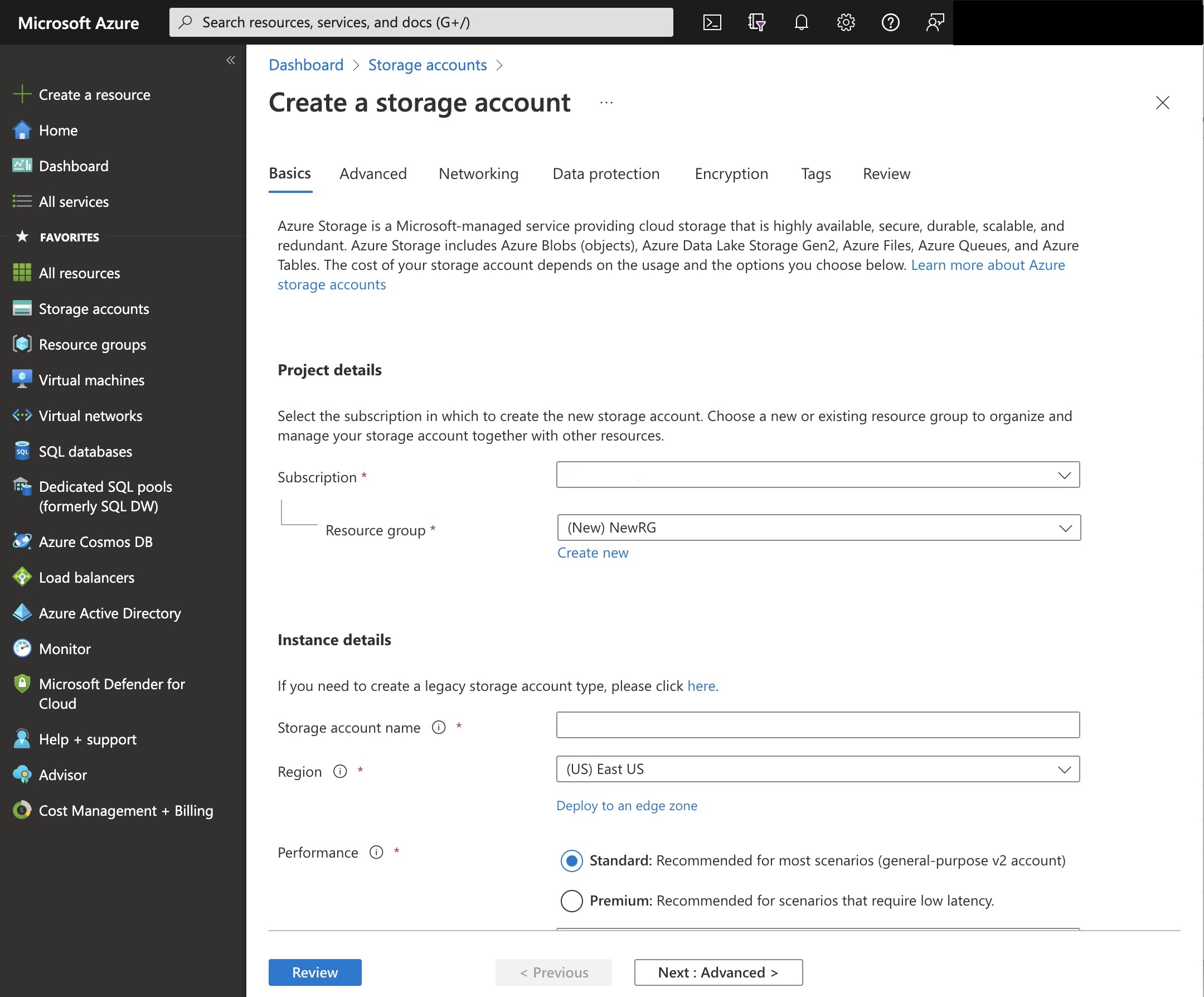Nombre |
Escriba un nombre único para la nueva cuenta de almacenamiento. Un nombre de cuenta de almacenamiento solo puede contener letras minúsculas y números, y debe tener entre 3 y 24 caracteres. |
Modelo de implementación |
Seleccione Administrador de recursos como modelo de implementación. |
Tipo de cuenta |
Seleccione el tipo de cuenta de almacenamiento: Uso general o Almacenamiento de blobs. El valor predeterminado es Propósito general.
Si se seleccionó Uso general, especifique el nivel de rendimiento: Estándar o Premium. El valor predeterminado es Estándar. Si se seleccionó Almacenamiento de blobs, especifique el nivel de acceso: Activo o Frío. El valor predeterminado es Caliente. |
Rendimiento |
Seleccione el tipo de rendimiento: Standard o Premium. El valor predeterminado es Estándar. |
Replicación |
Seleccione la opción de replicación para la cuenta de almacenamiento: Almacenamiento con redundancia local (LRS), Almacenamiento con redundancia geográfica (GRS), Almacenamiento con redundancia geográfica con acceso de lectura (RA-GRS) o Almacenamiento con redundancia de zona (ZRS). El valor predeterminado es RA-GRS. |
Cifrado del servicio de almacenamiento |
Active o deshabilite esta opción para proteger los datos en reposo. Almacenamiento de Azure cifra los datos tal como están escritos en un centro de datos de Azure y descifra esos datos una vez que se accede a ellos. El valor predeterminado es Deshabilitado. |
Se requiere transferencia segura |
Habilite o deshabilite esta opción para mejorar la seguridad de su cuenta de almacenamiento al permitir las solicitudes a la cuenta de almacenamiento solo por HTTPS. El valor predeterminado es Deshabilitado. |
Suscripción |
Seleccione su suscripción de Microsoft Azure. |
Grupo de recursos |
Seleccione un grupo de recursos existente o cree uno nuevo (consulte Crear un grupo de recursos). |
Ubicación |
Seleccione la región geográfica del centro de datos de Azure en la que va a implementar la máquina virtual del firewall virtual vSRX. Por lo general, seleccione la ubicación más cercana a su ubicación física. |